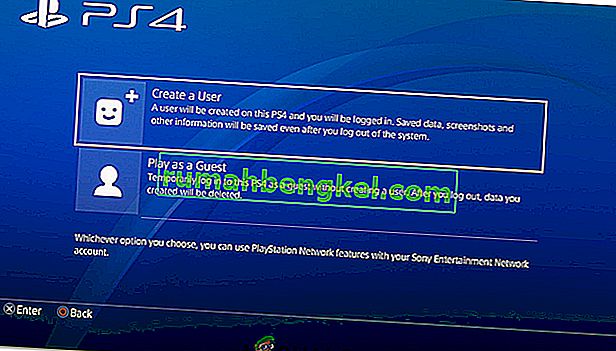Іноді легко усунути код помилки, який ви отримуєте на консолі або на деяких інших пристроях, які можуть бути у вас. Однак іноді не так багато чого шукати, оскільки пристрій не надає багато інформації щодо помилки.
Цей безіменний код помилки часто трапляється на консолях PlayStation 4, і він з’являється разом із повідомленням „Сталася помилка”. Ця помилка зазвичай виникає під час завантаження PS4, як правило, на початку, коли ви намагаєтесь увійти у свій профіль PSN або під час налаштування деяких налаштувань. Щоб повністю виправити цю помилку, дотримуйтесь наведених нижче способів.
Рішення 1: Перевірте свій рахунок PSN
Вам потрібно буде підтвердити свою електронну адресу, яку ви використовували для налаштування PS4, якщо хочете уникнути цього коду помилки та отримати доступ до певних речей, якими ви не змогли скористатися до цього. Зазвичай ця проблема трапляється у користувачів, які щойно придбали свою консоль, і вони поспішили її відкрити, не перевіривши свій рахунок PSN. Виконайте наведені нижче кроки, щоб виправити це.
- Відкрийте програму електронної пошти на комп’ютері або за допомогою улюбленого браузера. Увійдіть в обліковий запис електронної пошти, який ви використовували для налаштування свого облікового запису PSN.
- Спробуйте знайти лист із PlayStation із закликом підтвердити свою адресу електронної пошти та натиснути на посилання, яке вони вам, можливо, надіслали.

Примітка. Якщо з моменту створення облікового запису PSN минуло багато часу, посилання в електронному листі, яке вони надіслали вам, можливо, втратило силу, і можливо, вам доведеться подати запит на додаткове, увійшовши на їх веб-сайт і натиснувши кнопку Повторно надіслати електронну пошту на веб-сайті.
Рішення 2: Створіть інший обліковий запис з іншим електронним адресом
Оскільки деякі користувачі просто не могли підтвердити свій рахунок через певні проблеми з серверами PSN, логічним рішенням було б просто створити інший обліковий запис і замість нього використовувати цей. Якщо ви щойно придбали консоль, це не повинно бути великою справою, оскільки ви не втратите жодного прогресу, і майже напевно виправите код помилки. Проте переконайтеся, що ви вчасно підтвердили цей новий рахунок.
- Запустіть PS4 і перейдіть до Новий користувач >> Створити користувача або Користувача 1 на екрані входу в PlayStation.
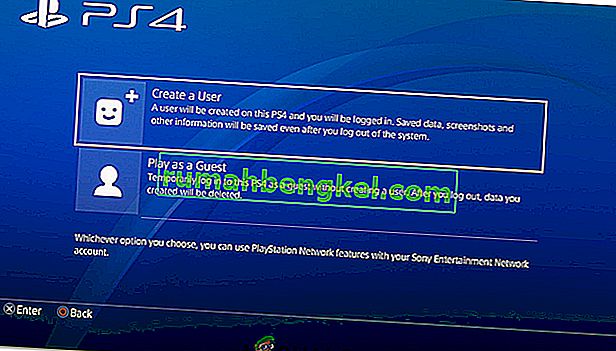
- Це має створити локального користувача на самій PS4, а не на обліковому записі PSN.
- Виберіть Далі >> Нове у мережі PlayStation? Створити рахунок> Зареєструватися зараз.
- Якщо ви виберете Пропустити, ви можете вибрати аватар та ім'я для вашого місцевого користувача та відразу грати в автономному режимі. Перейдіть до свого аватару на головному екрані PS4, щоб пізніше підписатись на PSN.
- Якщо ви вперше використовуєте цей PS4, перейдіть у Профіль користувача 1 на головному екрані PS4 і введіть свої дані та налаштування та виберіть Далі на кожному екрані.
- Якщо вам менше 18 років, коли ви вводите день народження, ви створите локального користувача для офлайн-гри, і вам доведеться попросити дорослого схвалити обліковий запис пізніше.
- Не вказуйте дату народження раніше, оскільки неправдива інформація суперечить Умовам використання PSN.
- Якщо вам більше 18 років і ви хочете використовувати свою кредитну або дебетову картку в PlayStation Store, переконайтеся, що введена тут адреса збігається з адресою виставлення рахунку вашої картки.
- Переконайтеся, що у вас є доступ до введеної адреси електронної пошти, оскільки вам потрібно буде її підтвердити.
- Створіть Інтернет-ідентифікатор та введіть своє ім’я та прізвище. Ваш Ідентифікатор в Інтернеті - це ваше загальнодоступне ім’я, яке побачать інші користувачі PSN.
- Виберіть налаштування Спільний доступ, Друзі та Повідомлення (три екрани). Вони призначені лише для вашого рахунку; вони не впливають на те, що побачать інші користувачі PS4.
- Якщо вам менше 18 років, створення облікового запису закінчується тут, і ви можете попросити дорослого ввійти зі своїм обліковим записом, щоб дозволити доступ до PSN, або грати в автономному режимі, поки вони цього не роблять.
- Перевірте свою електронну адресу та натисніть посилання для підтвердження. Якщо ви не отримали електронного листа з підтвердженням облікового запису, перевірте папки зі спамом та небажаними повідомленнями.
- Якщо ви все ще не можете його знайти, виберіть Довідка, щоб змінити адресу електронної пошти, або попросіть нас надіслати електронне повідомлення повторно. Виберіть Увійти через Facebook, щоб пов’язати свої акаунти PSN та Facebook, або Зроби це пізніше.
Рішення 3: Нехай друг допоможе вам
Цей метод був дуже успішним, але для його роботи потрібна інша консоль PlayStation 4, що означає, що вам слід зв’язатися з другом або кимось, хто має консоль PlayStation 4. Метод досить простий, і в основному він "виправляє" ваш рахунок, ввівши його в іншу консоль, що дозволяє вам використовувати його без проблем.
Той, з ким ви зв’язалися, повинен увійти у свій обліковий запис на своїй консолі. Найкраще, якщо ви перебуваєте фізично і якщо ви ввійшли в обліковий запис самостійно, оскільки це найбезпечніший спосіб дізнатись, чи ваш обліковий запис зламано.
Після цього вам слід увійти до свого облікового запису на власній консолі та перевірити, чи не вирішено проблему. Удачі!
Рішення 4: Встановіть параметри конфіденційності на Ніхто
Це дивовижне виправлення спочатку з’явилося як вирішення ще однієї проблеми, пов’язаної з консоллю PS4, але певні користувачі випробували її щодо цієї проблеми, і вона успішно спрацювала для них. Змінюючи налаштування конфіденційності, ніхто не вирішив проблему назавжди, і ми рекомендуємо спробувати це негайно.
- Відкрийте консоль і перейдіть до головного меню. Відкрийте налаштування, знайшовши його кнопку на екрані.
- Клацніть на PlayStation Network >> Керування обліковим записом >> Налаштування конфіденційності.

- Не змінюйте всі можливі налаштування ні на кого, переходячи до різних областей, таких як Обмін досвідом >> Діяльність та трофеї, де ви можете встановити для параметра Ніхто. Далі ви можете натиснути параметр «Зв’язок з друзями» та змінити «Запити друзів», «Друзі друзів», «Пошук» та «Гравці, яких ви можете знати» на «Ніхто». Це може продовжуватись керуванням списком друзів та повідомленнями, а також вікном Захист вашої інформації.
- Перевірте, чи виправлена помилка.
Рішення 5. Змініть налаштування DNS
Спробуйте змінити параметри підключення до Інтернету, як це, щоб уникнути помилки. Це змінить DNS-адресу вашого Інтернет-з'єднання на відкриту DNS-адресу, створену Google спеціально для таких випадків, як ваша.
Однак цей процес допоміг багатьом людям виправити код помилки, але, схоже, іноді DNS-сервера Google було недостатньо. Простого пошуку в Google має бути достатньо, щоб спрямувати вас у правильному напрямку, коли мова заходить про правильну відкриту адресу DNS.
Дотримуйтесь інструкцій, наведених в іншій нашій статті, щоб змінити DNS-адресу вашого PlayStation 4. Переконайтеся, що ви перевірили пункт Рішення 5 із статті в розділі Користувачі PlayStation 4.
Рішення 6. Якщо ви отримуєте цю помилку в грі
Якщо ця помилка постійно завантажує вашу гру, у яку ви намагаєтесь грати, і якщо поруч із помилкою немає додаткового коду помилки, ви можете розглянути виправлення нижче, оскільки воно просте, і це допомогло багатьом користувачам у різних іграх, перш за все Rainbow Six Siege.
- Як тільки помилка сталася на вашій консолі, перейдіть до Налаштування >> Керування обліковим записом >> Вийти, щоб вийти зі свого облікового запису.
- Повністю вимкніть PlayStation 4.
- Після повного вимкнення консолі від'єднайте шнур живлення від задньої панелі консолі.

- Нехай консоль залишається відключеною принаймні пару хвилин.
- Підключіть шнур живлення назад до PS4 і увімкніть його, як зазвичай.
- Увійдіть у свій відповідний обліковий запис, як тільки запускається консоль, і перевірте, чи проблема вирішена.